Si vous êtes un passionné de streaming, vous avez probablement entendu parler de l’IPTV. L'IPTV, ou Internet Protocol Television, est une méthode de diffusion de contenu multimédia sur Internet. Configurer l'IPTV sur votre Fire TV Stick peut sembler un peu complexe, mais ne vous inquiétez pas, nous sommes là pour vous guider étape par étape. Suivez ce guide pour découvrir comment profiter de vos émissions de télévision préférées en un rien de temps.
Étape 1 : Accédez à l’écran d’accueil
Pour commencer, assurez-vous que vous êtes sur l’écran d’accueil de votre appareil Fire TV Stick.
Étape 2 : Lancez la fonction de recherche
Passez la souris sur l'option « Rechercher » sur l'écran d'accueil.
Étape 3 : Recherchez et sélectionnez le téléchargeur
Utilisez la fonction de recherche pour rechercher et sélectionner l'application appelée « Téléchargeur ».
Étape 4 : Choisissez l'application Downloader
Dans la liste des résultats de recherche, choisissez l'application « Téléchargeur ».
Étape 5 : Téléchargez l'application
Cliquez sur « Télécharger » pour installer l'application Downloader sur votre Fire TV Stick.
Étape 6 : Ouvrez l'application Downloader
Once the installation is complete, click “Open” to launch the Downloader application.
Step 7: Go to Settings
Une fois l'installation terminée, cliquez sur « Ouvrir » pour lancer l'application Downloader.
Étape 8 : Sélectionnez « Mon Fire TV »
Dans Paramètres, cliquez sur « Mon Fire TV ».
Étape 9 : Choisissez les options du développeur
Parmi les options de « My Fire TV », sélectionnez « Options pour les développeurs ».
Étape 10 : Autoriser les applications inconnues
Cliquez sur « Installer des applications inconnues » pour autoriser cette fonction.
Étape 11 : Recherchez l'application Downloader
Dans la liste des applications, recherchez l'application « Téléchargeur » et cliquez dessus.
Étape 12 : Activer les sources inconnues
Cela activera les sources inconnues pour l'application Downloader, permettant le chargement latéral sur votre appareil.
Étape 13 : Lancez le téléchargeur
Lancez maintenant l'application Downloader.
Étape 14 : Autoriser l'accès
Cliquez sur « Autoriser » lorsque vous êtes invité à autoriser l'accès à votre stockage.
Étape 15 : Confirmez l'installation
Cliquez sur « OK » pour confirmer l'installation de l'application Downloader.
Étape 16 : Saisissez l'URL de téléchargement
Tapez l'URL suivante exactement comme indiqué ici : bit.ly/ultiptvapp et cliquez sur "Go".
Étape 17 : Attendez le téléchargement
Attendez que le fichier soit téléchargé sur votre appareil.
Étape 18 : Installez l'application
Une fois le téléchargement terminé, cliquez sur « Installer ».
Étape 19 : Finaliser l'installation
Après l'installation, cliquez sur « Terminé ».
Étape 20 : Connectez-vous à l'application
Ouvrez l'application que vous venez d'installer, puis sélectionnez « Se connecter avec USERNAME ».
Étape 21 : Saisissez vos informations de connexion
Saisissez les informations de connexion que nous vous avons envoyées via WhatsApp, e-mail ou chat.
Toutes nos félicitations ! Vous avez maintenant configuré avec succès IPTV sur votre Fire TV Stick. Vous pouvez désormais profiter du streaming de votre contenu préféré.
iptv premium
Conclusion
Configurer IPTV sur un Fire TV Stick peut sembler compliqué au début, mais en suivant ces étapes simples, vous pouvez le faire rapidement et facilement. Profitez de vos émissions de télévision préférées et de vos films en streaming sur grand écran !
FAQs
1. Qu'est-ce que l'IPTV ? L'IPTV, ou Internet Protocol Television, est une méthode de diffusion de contenu multimédia sur Internet.
2. Est-il sûr d'utiliser l'IPTV sur Fire TV Stick ? Oui, à condition que vous utilisiez des sources fiables et légales pour votre contenu IPTV.
3. Puis-je utiliser n’importe quelle application IPTV sur Fire TV Stick ? Non, vous devez télécharger des applications IPTV fiables et sécurisées comme celle mentionnée dans ce guide.
4. Comment puis-je obtenir mes informations de connexion IPTV ? Vous recevrez vos informations de connexion via WhatsApp, e-mail ou chat de votre fournisseur IPTV.
5. Y a-t-il des frais associés à l'utilisation de l'IPTV sur Fire TV Stick ? Les frais dépendent de votre fournisseur IPTV. Certains services sont gratuits, tandis que d’autres nécessitent un abonnement.
Profitez de votre expérience IPTV sur Fire TV Stick ! N'oubliez pas de rester en sécurité et de respecter les lois sur les droits d'auteur lorsque vous utilisez les services IPTV.